升级win10时提示安装程序无法初始化工作目录怎么办
更新时间:2022-03-07 11:15:15作者:xinxin
随着微软对于win10镜像系统版本的不断更新,越来越多的用户开始逐渐熟悉这款主流操作系统,因此一些用户也会进行win10系统升级到最新版,可是在升级过程中却出现提示安装程序无法初始化工作目录的问题,对于这种情况应该怎么办呢?下面小编就来告诉大家升级win10时提示安装程序无法初始化工作目录解决方法。
推荐下载:win10纯净专业版
具体方法:
1、首先打开电脑,双击打开“此电脑”,进入到磁盘界面中。
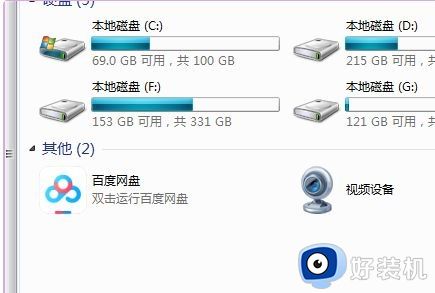
2、然后在弹出来的窗口中找到C盘如下图的目录中的“$Windows.~WS”。
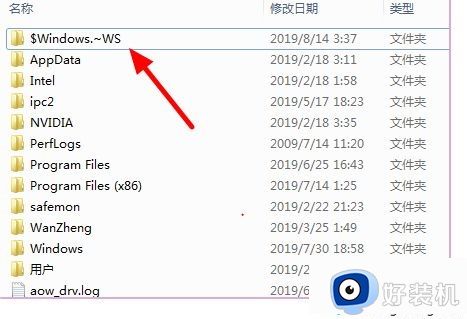
3、然后鼠标右键单击选择“剪切”,将“$Windows.~WS”目录剪切到其他的分区。
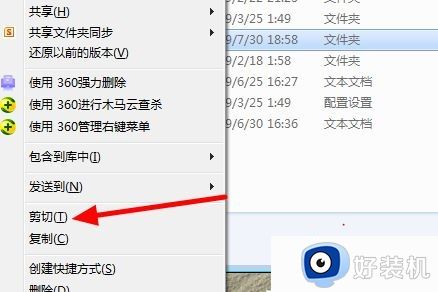
4、然后打开文件夹,双击安装程序就可以正常安装了。
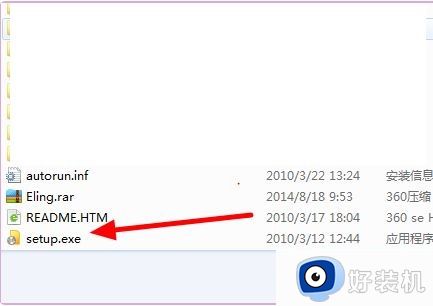
上述就是有关升级win10时提示安装程序无法初始化工作目录解决方法了,有出现这种现象的小伙伴不妨根据小编的方法来解决吧,希望能够对大家有所帮助。
升级win10时提示安装程序无法初始化工作目录怎么办相关教程
- mmc无法初始化管理单元win10怎么办 mmc无法初始化管理单元win10的解决方法
- 如何解决win10lol无法初始化图形设备 win10lol无法初始化图形设备的解决步骤
- lol无法初始化图形设备win10家庭版怎么解决
- win10提示初始化配置资源失败怎么回事 win10初始化配置资源失败的解决教程
- 升级win10安装黑屏不动怎么办 升级win10系统黑屏不动解决方法
- 初始化win10找不到恢复环境怎么办 win10初始化电脑找不到恢复环境解决方法
- 初始化网络设置win10 win10如何初始化网络设置
- win10初始化在哪设置 win10该如何进行初始化
- 升级win10不能调节亮度怎么办 升级到win10无法调节亮度如何处理
- 硬盘如何初始化 win10新装硬盘的初始化步骤
- win10拼音打字没有预选框怎么办 win10微软拼音打字没有选字框修复方法
- win10你的电脑不能投影到其他屏幕怎么回事 win10电脑提示你的电脑不能投影到其他屏幕如何处理
- win10任务栏没反应怎么办 win10任务栏无响应如何修复
- win10频繁断网重启才能连上怎么回事?win10老是断网需重启如何解决
- win10批量卸载字体的步骤 win10如何批量卸载字体
- win10配置在哪里看 win10配置怎么看
热门推荐
win10教程推荐
- 1 win10亮度调节失效怎么办 win10亮度调节没有反应处理方法
- 2 win10屏幕分辨率被锁定了怎么解除 win10电脑屏幕分辨率被锁定解决方法
- 3 win10怎么看电脑配置和型号 电脑windows10在哪里看配置
- 4 win10内存16g可用8g怎么办 win10内存16g显示只有8g可用完美解决方法
- 5 win10的ipv4怎么设置地址 win10如何设置ipv4地址
- 6 苹果电脑双系统win10启动不了怎么办 苹果双系统进不去win10系统处理方法
- 7 win10更换系统盘如何设置 win10电脑怎么更换系统盘
- 8 win10输入法没了语言栏也消失了怎么回事 win10输入法语言栏不见了如何解决
- 9 win10资源管理器卡死无响应怎么办 win10资源管理器未响应死机处理方法
- 10 win10没有自带游戏怎么办 win10系统自带游戏隐藏了的解决办法
